
- •1. Общие сведения о программе
- •1.1. О программе
- •1.2. Авторы программы
- •1.3. Основные блоки программы
- •1.4. Стоимость и условия использования программы
- •1.5. Технические и программные требования
- •1.6. Установка программы
- •1.7. Регистрация программы
- •1.8. Интерактивный учебник по работе с программой
- •1.9. Использование различных языков
- •2. Создание упражнений Основные этапы
- •Ввод данных;
- •Назначение кнопок на панели инструментов
- •2.1. Ввод данных
- •2.2. Настройка конфигурации
- •Настройка таймера
- •2.3. Преобразование данных в веб-страницу упражнения и сохранение файла упражнений
- •2.4. Сохранение исходного файла данных
- •2.5. Распечатка упражнений
- •2.6. Объединение упражнений в уроки и тематически блоки
- •3. Рекомендации по созданию упражнений (на основе текстового материала)
- •3.1. Викторина (jQuiz)
- •Ввод данных
- •3.2. Заполнение пропусков (jCloze) Ввод данных
- •3.3. Установление соответствий (jMatch)
- •Ввод данных
- •3.4. Кроссворд (jCross) Ввод данных
- •3.5. Восстановление последовательности (jMix)
- •Ввод данных
- •3.6. Включение текста в упражнения
- •3.7. Экранная клавиатура
- •4. Размещение файлов данных и упражнений
- •5. Объединение упражнений в уроки или тематические блоки
- •5.1. Создание веб-страницы «Содержание» в текстовом редакторе ms Word
- •5.2. Настройка перехода к последующему упражнению с помощью настройки навигации
- •5.3. Автоматическое объединение упражнений в урок с помощью блока программы «The Masher» (Инструменты)
- •5.4. Автоматическое создание страницы «Содержание» с помощью блока программы «The Masher» (Инструменты)
- •6. Дополнительная информация
- •6.1. Раздел «Help» (Справка).
1.8. Интерактивный учебник по работе с программой
Для тех, кто впервые приступает к работе с программой, ее разработчиками подготовлен интерактивный учебник на английском языке, работая с которым можно выполнить упражнения, созданные с помощью программы, и самостоятельно создать одно из заданий.
Учебник запускается из главного меню: «Help» (Справка) – «Tutorial» (Учебник).
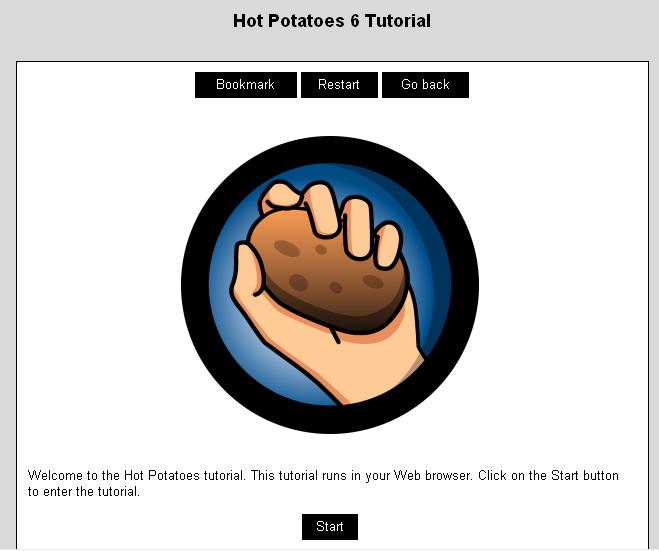
1.9. Использование различных языков
Язык упражнений (тексты упражнений, формулировок заданий и обратной связи) – любой, поддерживаемый стандартом Юникод.
Русский язык в 6 версии программы поддерживается операционными системами Windows 2000 и Windows XP.
Язык интерфейса программы по умолчанию английский. Другой язык можно установить при первом обращении к программе или изменить в любой момент, открыв файл с переводом интерфейса на нужный язык: меню «Options» (Настройки) – «Load interface file» (Загрузить файл интерфейса).
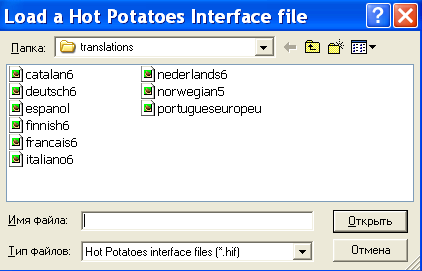
Восстановление исходного (английского) языка интерфейса осуществляется с помощью меню «Options» (Настройки) – «Reset Default Interface» (Восстановить первоначальный язык интерфейса).
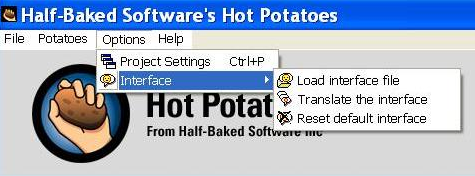
Можно также сделать собственный перевод интерфейса, открыв окно «Translate the interface» (Перевести интерфейс) в этом же пункте меню«Options» (Настройки).
* Подробнее о переводе интерфейса см. в разделе «Для продвинутых пользователей» в справочной информации по работе с программой
В седьмой версии программы авторы планируют возможность настройки языка интерфейса.
2. Создание упражнений Основные этапы
Создание упражнения включает несколько этапов:
Ввод данных;
настройка конфигурации упражнения (подробнее о настройке конфигурации см. раздел 2);
преобразование данных в упражнение – формат веб-страницы (HTML) – для последующей работы обучающихся и сохранение упражнения;
сохранение файла данных упражнения в формате конкретного блока программы (для возможного внесения изменений).
Кроме того, созданные упражнения и ответы можно
распечатывать (подробнее о распечатке упражнений см. в разделах 2.5. и 3.4.);
объединять в тематические блоки и уроки (подробнее об объединении упражнений см. разделы 2.6. и 5).
Назначение кнопок на панели инструментов
Кнопки на панели инструментов позволяют реализовать быстрый доступ к основным операциям создания упражнений, представленных в различных пунктах меню программы:
Редактирование текста упражнения – «Edit» (Правка) – стандартные кнопки: «cut» (вырезать), «copy» (копировать), «paste» (вставить), «delete» (удалить);
Настройка конфигурации упражнения – «Options» (Настройки) – «Configure output» (Настройка конфигурации упражнения);
Преобразование данных в веб-страницу (сохранение и просмотр упражнения) – «File» (файл) – «Create Web-page» (создать веб–страницу) – «Web-page for v6 browsers» (веб-страницу для браузеров версии 6);
Сохранение файла данных – «File» (файл) – «Save» (сохранить);
Выход из программы «Exit» (Выход),
а также ряду дополнительных функций:
Сохранение файла данных под другим именем «Save as» (Сохранить как);
Включение текста в упражнение «Add reading text» (Включить текст);
Открытие файла данных существующего упражнения для редактирования «Open» (Открыть);
Создание нового упражнения в этом же блоке программы «New» (Создать);
Справка – «Help».


Кроме того, в ряде блоков программы на панель инструментов выносятся и другие кнопки – для быстрого доступа к операциям, необходимых только для создания определенных типов упражнений (например, автоматическое создание сетки кроссворда в JCross, выполнение заданий с помощью перемещения мышью в JMatch, вставка гиперссылок, рисунков, объектов и др.)
